Pywin32库的使用
pywin32的常用函数
获取指定窗口句柄:
import win32guititlename = "ceshi"hwnd = win32gui.FindWindow(None, titlename)
显示获取到的指定窗口
win32gui.ShowWindow(hwnd, win32con.SW_SHOW)win32gui.SetForegroundWindow(hwnd)
show函数的参数可以为如下值:
预定义值 等 效 值
SW_HIDE 隐藏窗口,大小不变,激活状态不变
SW_MAXIMIZE 最大化窗口,显示状态不变,激活状态不变
SW_MINIMIZE 最小化窗口,显示状态不变,激活状态不变
SW_RESTORE 从最大化或最小化恢复正常大小,显示状态不变,激活状态不变
SW_SHOW 显示并激活窗口,大小状态不变
SW_SHOWMAXIMIZED 显示并激活窗口,以最大化显示
SW_SHOWMINIMIZED 显示并激活窗口,以最小化显示
SW_SHOWMINNOACTIVE 显示窗口并最小化,激活状态不变
SW_SHOWNA 显示窗口,大小状态不变,激活状态不变
SW_SHOWNOACTIVATE 显示并从最大化或最小化恢复正常大小,激活状态不变
SW_SHOWNORMAL 显示并激活窗口,恢复正常大小(初始化时用这个参数)获取窗口位置
pdhk = win32gui.GetWindowRect(hwnd) #left, top, right, bottom
pdhk是一个数组包含 左上右下边界在屏幕中的位置;
设置鼠标位置,触发点击事件
win32api.SetCursorPos([pdhk[0] + 53, pdhk[1] + 690])time.sleep(1)win32api.mouse_event(win32con.MOUSEEVENTF_LEFTDOWN,0,0,0,0)time.sleep(0.1)win32api.mouse_event(win32con.MOUSEEVENTF_LEFTUP,0,0,0,0)time.sleep(1)
win下一些常用的操作
import win32apiimport win32guiimport win32conimport win32printimport time# 1 获取句柄# 1.1 通过坐标获取窗口句柄handle = win32gui.WindowFromPoint(win32api.GetCursorPos()) # (259, 185)# 1.2 获取最前窗口句柄handle = win32gui.GetForegroundWindow()# 1.3 通过类名或查标题找窗口handle = win32gui.FindWindow('cls_name', "title")# 1.4 找子窗体sub_handle = win32gui.FindWindowEx(handle, None, 'Edit', None) # 子窗口类名叫“Edit”# 句柄操作title = win32gui.GetWindowText(handle)cls_name = win32gui.GetClassName(handle)print({ '类名': cls_name, '标题': title})# 获取窗口位置info = win32gui.GetWindowRect(handle)# 设置为最前窗口win32gui.SetForegroundWindow(handle)# 2.按键-看键盘码# 获取鼠标当前位置的坐标cursor_pos = win32api.GetCursorPos()# 将鼠标移动到坐标处win32api.SetCursorPos((200, 200))# 回车win32api.keybd_event(13, 0, win32con.KEYEVENTF_EXTENDEDKEY, 0)win32api.keybd_event(13, 0, win32con.KEYEVENTF_KEYUP, 0)# 左单键击win32api.mouse_event(win32con.MOUSEEVENTF_LEFTUP | win32con.MOUSEEVENTF_LEFTDOWN, 0, 0, 0, 0)# 右键单击win32api.mouse_event(win32con.MOUSEEVENTF_RIGHTUP | win32con.MOUSEEVENTF_RIGHTDOWN, 0, 0, 0, 0)# 鼠标左键按下-放开win32api.mouse_event(win32con.MOUSEEVENTF_LEFTDOWN, 0, 0, 0, 0)win32api.mouse_event(win32con.MOUSEEVENTF_LEFTUP, 0, 0, 0, 0)# 鼠标右键按下-放开win32api.mouse_event(win32con.MOUSEEVENTF_LEFTDOWN, 0, 0, 0, 0)win32api.mouse_event(win32con.MOUSEEVENTF_LEFTUP, 0, 0, 0, 0)# TAB键win32api.keybd_event(win32con.VK_TAB, 0, 0, 0)win32api.keybd_event(win32con.VK_TAB, 0, win32con.KEYEVENTF_KEYUP, 0)# 快捷键Alt+Fwin32api.keybd_event(18, 0, 0, 0) # Altwin32api.keybd_event(70, 0, 0, 0) # Fwin32api.keybd_event(70, 0, win32con.KEYEVENTF_KEYUP, 0) # 释放按键win32api.keybd_event(18, 0, win32con.KEYEVENTF_KEYUP, 0)# 3.Messagewin = win32gui.FindWindow('Notepad', None)tid = win32gui.FindWindowEx(win, None, 'Edit', None)# 输入文本win32gui.SendMessage(tid, win32con.WM_SETTEXT, None, '你好hello word!')# 确定win32gui.SendMessage(handle, win32con.WM_COMMAND, 1, btnhld)# 关闭窗口win32gui.PostMessage(win32gui.FindWindow('Notepad', None), win32con.WM_CLOSE, 0, 0)# 回车win32gui.PostMessage(tid, win32con.WM_KEYDOWN, win32con.VK_RETURN, 0) # 插入一个回车符,post 没有返回值,执行完马上返回win32gui.PostMessage(tid, win32con.WM_KEYDOWN, win32con.VK_RETURN, 0)print("%x" % win)print("%x" % tid)# 选项框res = win32api.MessageBox(None, "Hello Pywin32", "pywin32", win32con.MB_YESNOCANCEL)print(res)win32api.MessageBox(0, "Hello PYwin32", "MessageBox", win32con.MB_OK | win32con.MB_ICONWARNING) # 加警告标志# 4.截屏from PIL import ImageGrab# 利用PIL截屏im = ImageGrab.grab()im.save('aa.jpg')# 5.文件的读写import win32file, win32api, win32conimport osdef SimpleFileDemo():testName = os.path.join(win32api.GetTempPath(), "opt_win_file.txt")if os.path.exists(testName):os.unlink(testName) # os.unlink() 方法用于删除文件,如果文件是一个目录则返回一个错误。# 写handle = win32file.CreateFile(testName,win32file.GENERIC_WRITE,0,None,win32con.CREATE_NEW,0,None)test_data = "Hello0there".encode("ascii")win32file.WriteFile(handle, test_data)handle.Close()# 读handle = win32file.CreateFile(testName, win32file.GENERIC_READ, 0, None, win32con.OPEN_EXISTING, 0, None)rc, data = win32file.ReadFile(handle, 1024)handle.Close() # 此处也可使用win32file.CloseHandle(handle)来关闭句柄if data == test_data:print("Successfully wrote and read a file")else:raise Exception("Got different data back???")os.unlink(testName)if __name__ == '__main__':SimpleFileDemo()# print(win32api.GetTempPath()) # 获取临时文件夹路径# 6. ShellExecutewin32api.ShellExecute(None, "open", "C:Test.txt", None, None, SW_SHOWNORMAL) # 打开C:Test.txt 文件win32api.ShellExecute(None, "open", "http:#www.google.com", None, None, SW_SHOWNORMAL) # 打开网页www.google.comwin32api.ShellExecute(None, "explore", "D:C++", None, None, SW_SHOWNORMAL) # 打开目录D:C++win32api.ShellExecute(None, "print", "C:Test.txt", None, None, SW_HIDE) # 打印文件C:Test.txtwin32api.ShellExecute(None, "open", "mailto:", None, None, SW_SHOWNORMAL) # 打开邮箱win32api.ShellExecute(None, "open", "calc.exe", None, None, SW_SHOWNORMAL) # 调用计算器win32api.ShellExecute(None, "open", "NOTEPAD.EXE", None, None, SW_SHOWNORMAL) # 调用记事本# ShellExecute 不支持定向输出# 打印--只能打印txt word excel 不能打印图片及pdffrom win32con import SW_HIDE, SW_SHOWNORMALfor fn in ['2.txt', '3.txt']:print(fn)res = win32api.ShellExecute(0, # 指定父窗口句柄'print', # 指定动作, 譬如: open、print、edit、explore、findfn, # 指定要打开的文件或程序win32print.GetDefaultPrinter(),# 给要打开的程序指定参数;GetDefaultPrinter 取得默认打印机名称 <type 'str'>,GetDefaultPrinterW 取得默认打印机名称 <type 'unicode'>"./downloads/", # 目录路径SW_SHOWNORMAL) # 打开选项,SW_HIDE = 0; {隐藏},SW_SHOWNORMAL = 1; {用最近的大小和位置显示, 激活}print(res) # 返回值大于32表示执行成功,返回值小于32表示执行错误# 打印 -pdfdef print_pdf(pdf_file_name):""" 静默打印pdf :param pdf_file_name: :return: """# GSPRINT_PATH = resource_path + 'GSPRINTgsprint'GHOSTSCRIPT_PATH = resource_path + 'GHOSTSCRIPTbingswin32c' # gswin32c.execurrentprinter = config.printerName # "printerName":"FUJI XEROX ApeosPort-VI C3370""currentprinter = win32print.GetDefaultPrinter()arg = '-dPrinted ''-dBATCH ''-dNOPAUSE ''-dNOSAFER ''-dFitPage ''-dNORANGEPAGESIZE ''-q ''-dNumCopies=1 ''-sDEVICE=mswinpr2 ''-sOutputFile="spool'+ currentprinter + " " +pdf_file_namelog.info(arg)win32api.ShellExecute(0,'open',GHOSTSCRIPT_PATH,arg,".",0)# os.remove(pdf_file_name)
参考文章
- python和pywin32实现窗口查找、遍历和点击
- win32gui.FindWindow Not finding window
- pywin32 获取窗口句柄_pywin32学习
- python pywin32 获取窗体edit内容_pywin32




























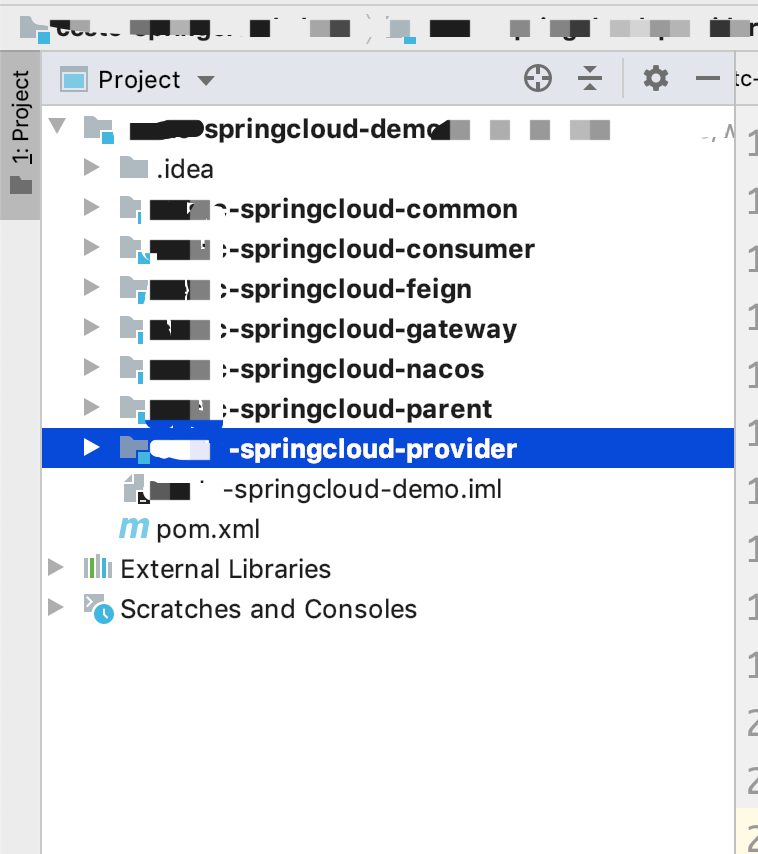


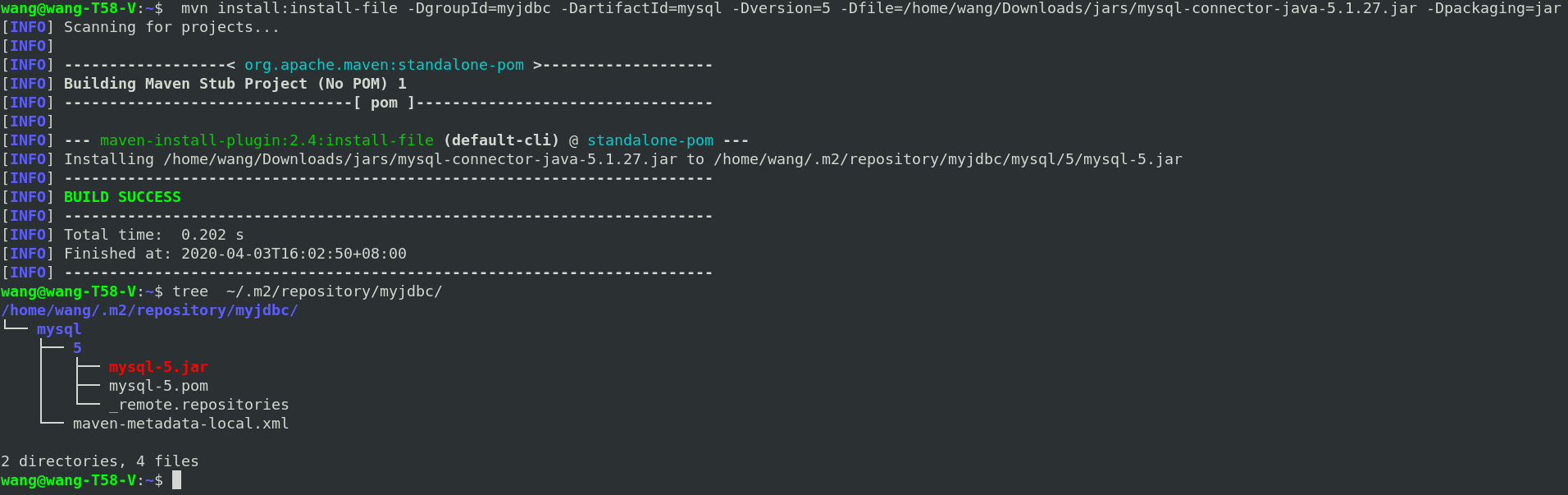



还没有评论,来说两句吧...